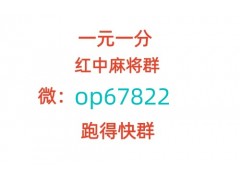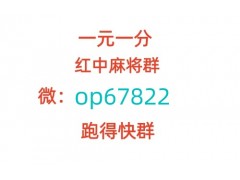中瑯可變數據打印軟件中PDF工具箱中的交叉合并功能其實就是將兩個PDF文檔進行奇偶頁交叉合并,合并成一個PDF文檔,合并之后得到的PDF文檔第一頁是文檔1的第一頁,第二頁是文檔2的第一頁,第三頁是文檔1的第二頁……。
我們通常會用中瑯可變數據打印軟件的這一功能來實現雙面打印工作。下面我們一起看看中瑯可變數據打印軟件中是如何實現PDF文檔的交叉合并功能的。
1. 我們在上一篇文章中制作的遞減流水號標簽文件,輸出的PDF文檔(文檔名稱為遞減流水號.pdf)如下:

2. 打開中瑯可變數據打印軟件,在軟件中打開上一篇文章制作的“遞減流水號”標簽文件。

3. 雙擊標簽上的文本對象,在打開的圖形屬性-數據源中,先選中數據對象下面的第一個數據,然后點擊左側的“編輯”按鈕,將輸入框中的固定前綴修改為“SET20230282”。

再選中數據對象下面的第二個數據,點擊左側的“編輯”按鈕,在打開的窗口中,修改開始字符串為4000,其他的保持不變。

點擊軟件頂部的“打印”按鈕,在打開的窗口中設置數據量、開始頁碼和結束頁碼,打印到切換到“PDF文檔”,點擊保存路徑后面的“瀏覽”按鈕,設置文檔的保存名稱以及文檔路徑,然后根據需要選擇RGB/CMYK顏色模式,點擊下面的“打印”按鈕,輸出PDF文檔,PDF文檔名稱為遞減流水號2.pdf,如下:

4. 點擊軟件頂部工具欄中的“PDF工具”按鈕,在打開的窗口中,把遞減流水號和遞減流水號2這兩個PDF文檔添加到文件列表中,處理類型選擇“交叉合并”,下面的“頁數最大化”默認是勾選上的,頁數最大化勾選上的話,最后生成的PDF文檔就會以頁數最多的PDF文檔的頁數為準進行生成(軟件會自動復制頁數少的PDF文檔的最后一頁進行補齊);“空頁補齊”根據自己的需要設置,如果“空頁補齊”也勾選上的話,軟件會以空白頁的形式進行補齊;點擊保存路徑后面的“瀏覽”按鈕,設置合并之后PDF文檔的保存路徑和文件名稱,最后點擊“執行”按鈕。



5. 我們打開合并生成的PDF文檔,可以看到PDF文檔第一頁是遞減流水號這個PDF文檔的第一頁,第二頁是遞減流水號2的第一頁,第三頁是遞減流水號的第二頁……,最后遞減流水號2文檔不夠的部分以空白頁的形式補齊。

以上就是中瑯可變數據打印軟件中實現PDF文檔交叉合并功能的具體方法,如果打印機支持雙面打印功能,那么將上面合并生成的PDF文檔在打印機中打印出來就是雙面打印效果了。
以上就是關于可變數據打印軟件如何實現PDF文檔的交叉合并功能全部的內容,關注我們,帶您了解更多相關內容。
特別提示:本信息由相關用戶自行提供,真實性未證實,僅供參考。請謹慎采用,風險自負。